-
WinActorについて
WinActorについて
- 活用シーン
- 導入事例
- イベント・セミナー
- 製品
- WinActorを使う
- トピックス

本コンテンツをダウンロードする前にこちらの利用条件を必ずご確認いただき、内容に同意をしたうえでダウンロードしてください。 また、"コンテンツの利用条件"は下のボタンからダウンロードし、お手元で保管してください。
楽楽明細の Web API 連係機能を利用して帳票データを登録するサンプルシナリオ(以降、本サンプルシナリオ)について説明します。
本サンプルシナリオは楽楽明細の Web API 連係機能を利用して帳票データを登録します。
Web API 連係機能は curl コマンドを利用して実行します。
本サンプルシナリオは、以下の処理を行います。
本サンプルシナリオでは、以下のWinActorモジュールを使用します。
(プチライブラリはこちらからダウンロードできます)
帳票データが記載されたCSVファイルを入力ファイルとします。
※入力ファイルについては入力ファイルについてを参照ください。
本ドキュメントは、以下の技術レベルのユーザを対象としています。
本サンプルシナリオは以下の環境で確認しています。
本サンプルシナリオの実施方法は以下の通りです。
本サンプルシナリオを実行するために楽楽明細の「管理画面」で「帳票の設定」を行う必要があります。
設定方法については楽楽明細のマニュアルを参照ください。
任意のディレクトリに入力ファイルを配置します。
WinActorを起動し、本サンプルシナリオを読み込みます。
本サンプルシナリオを実行するために必要な値を、変数一覧で設定します。
帳票データが記述されたCSVファイルを指定する変数は下記の通りです。
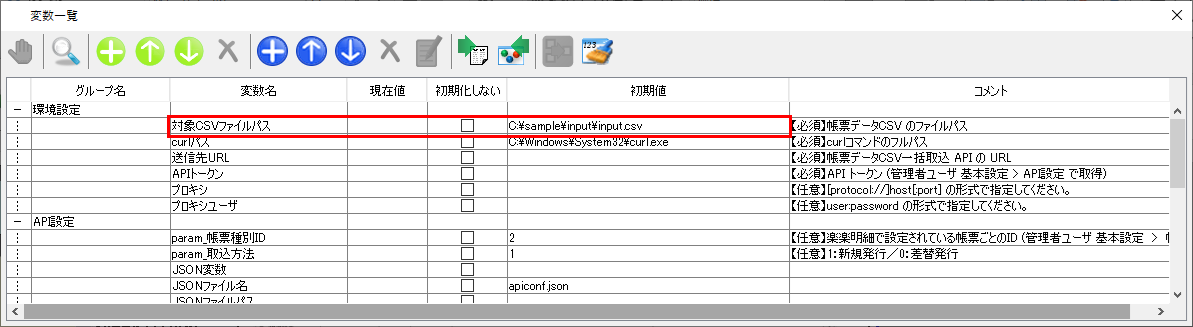
本サンプルシナリオ変数一覧1
楽楽明細の API 連係機能を実行するために設定が必要な変数は下記の通りです。
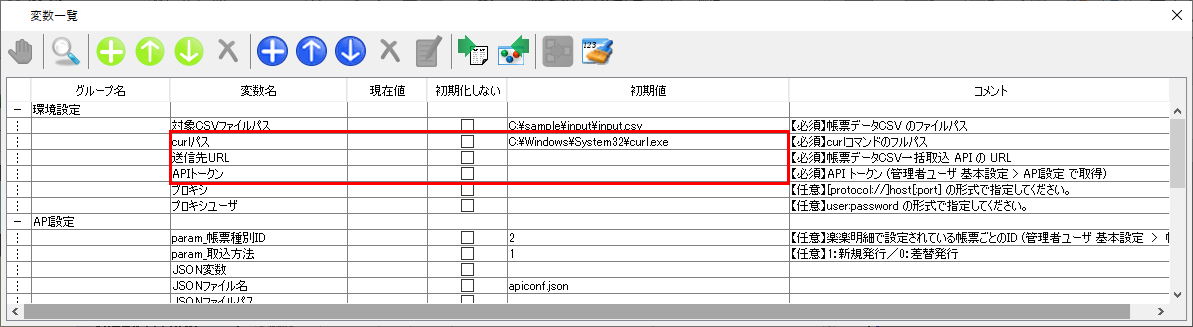
本サンプルシナリオ変数一覧2
プロキシ を使用している場合に設定が必要な変数は下記の通りです。
当該変数の値を設定した場合は、本サンプルシナリオ内で実行する curlコマンドラインに プロキシ指定オプション(-x および -U)が反映されます。
curl コマンドラインについては、API を実行するためのcurl コマンドラインに記載しています。
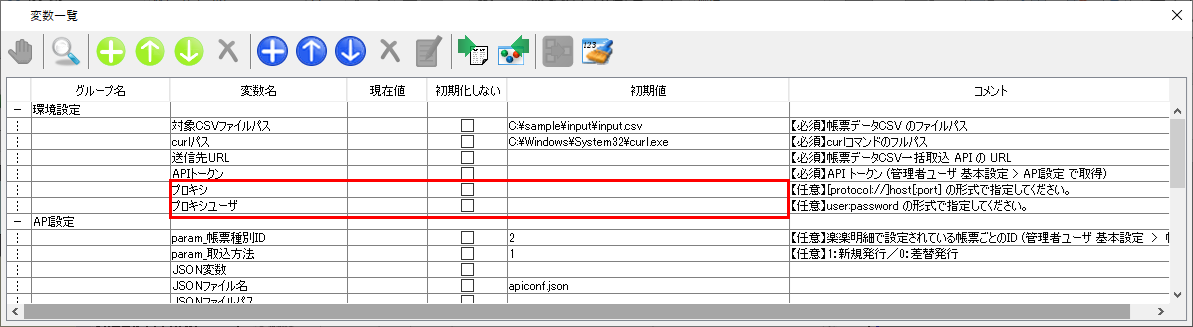
本サンプルシナリオ変数一覧3
楽楽明細 の API を呼び出す際に必要な設定値を指定します。
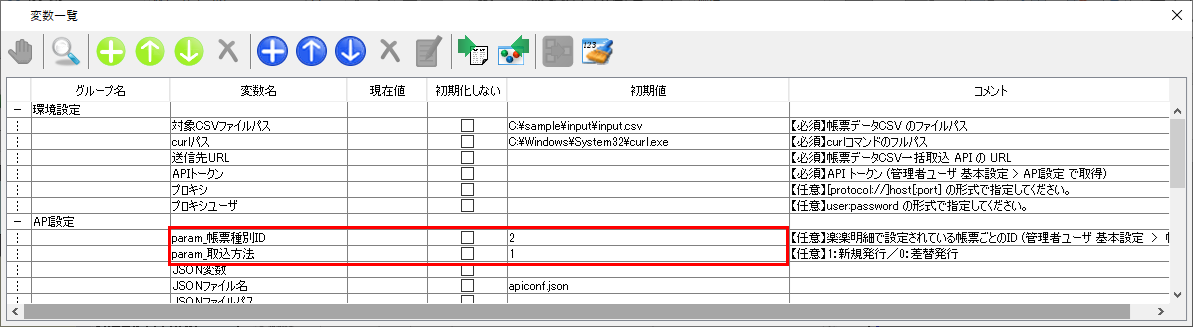
本サンプルシナリオ変数一覧4
本サンプルシナリオを実行します。帳票データ(入力ファイル)を楽楽明細に登録すると、本サンプルシナリオは終了します。
curl コマンドライン確認方法にて、本サンプルシナリオ内で実行される curl コマンドライン の確認方法を記載しています。
また、curlコマンドの実行結果は curlコマンド実行結果ファイルに出力されます。
curlコマンド実行結果ファイルは、WinActor の変数「cmd_curl実行結果ファイル」で指定したファイル名で生成され、WinActor の変数「対象CSVファイルパス」で指定したファイルと同じフォルダに出力されます。
サンプルシナリオ終了後は登録結果について以下の画面上から確認を行います。
登録結果確認画面 : 帳票データ取込一覧 > 取込履歴
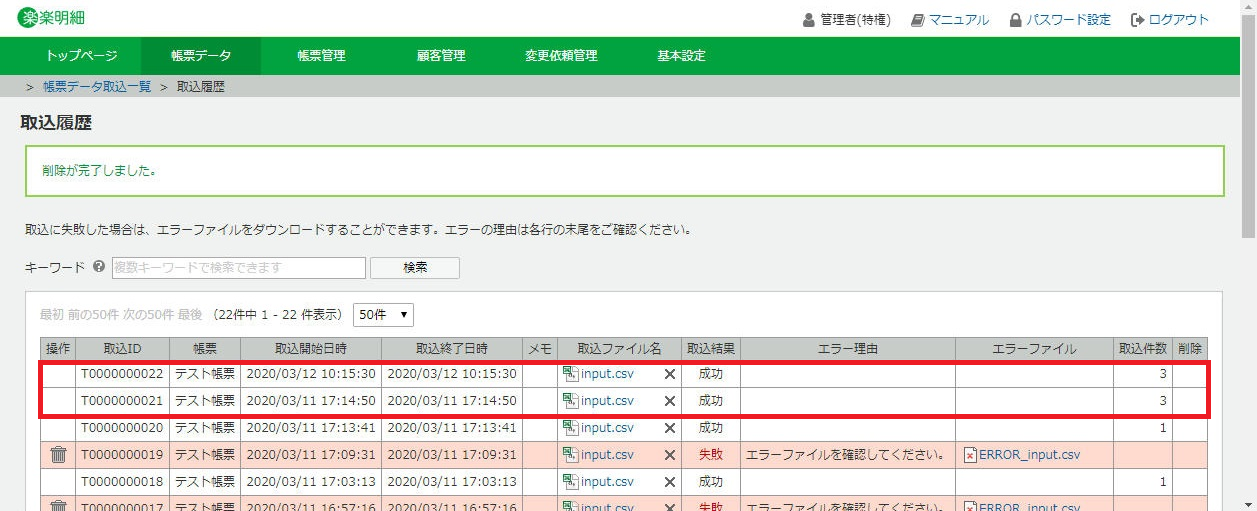
取込履歴画面
帳票データを登録出来ない場合、以下を確認してください。
| 発生事象 | 確認内容 |
|---|---|
|
curlコマンド実行結果ファイル (cmd_curl実行結果.log) に下記が出力される。 |
Windows のバージョンを参照し、 ver1803 以降であることを確認してください。 |
|
楽楽明細の取込履歴にエラーと表示される場合 |
取込履歴画面上のエラーファイルを確認してください。 |
|
楽楽明細の取込履歴に成功/エラーどちらも表示されない場合 |
本サンプルシナリオ内で実行されている curl コマンドのコマンドラインを確認してください。 |
本サンプルシナリオで使用している実装テクニックについて説明します。
本サンプルシナリオで使用する入力ファイルについて記載します。
Step 1. 楽楽明細で事前設定を行うにて設定した形式に合わせて、CSVファイルを作成します。
具体例を下記に示します。
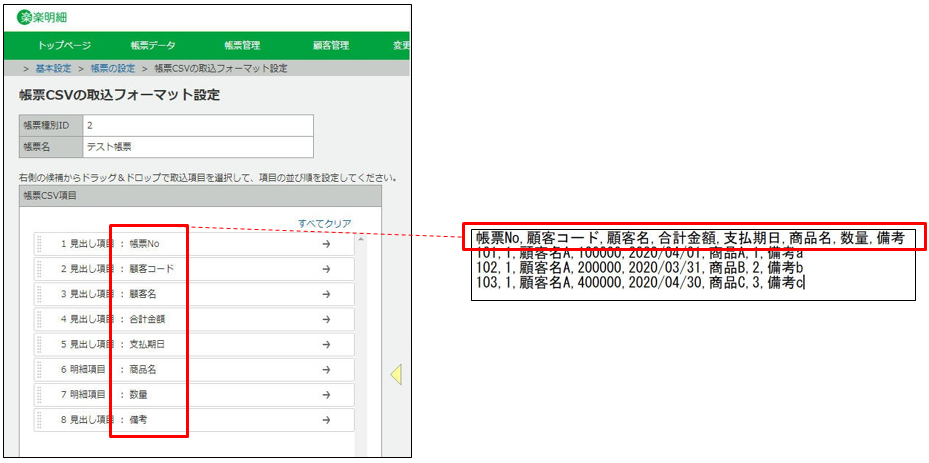
帳票CSVの取込フォーマット設定
本サンプルシナリオでは、楽楽明細 API 連携機能の API 仕様に従って curl コマンドを実行しています。
具体的には下記のようなコマンドラインをシナリオ内で生成しています。
-----------
C:\Windows\System32\curl.exe -Ss
-F "json=<apiconf.json;type=application/json"
-F "files[0]=@input.csv;type=text/csv"
-H "X-WB-apitoken:<API token>"
-o response.json
https://*****.eco-serv.jp/ACCOUNT/api/v1/reports/imports > cmd_curl実行結果.log 2>&1
-----------
なお、上記の太字は WinActor の変数で設定されています。
本サンプルシナリオでは、 curl コマンドラインを WinActor の「ログ出力」画面に出力しており、curl コマンドラインが想定どおりに生成されているか確認できます。
また、curl コマンドは下図で示すノード (メイン処理 > 楽楽API 実行 (curl) > コマンドを実行する(PowerShell,コマンドプロンプト)) で実行されます。
当該のノードを「実行抑止」すると、楽楽明細 API を実行せずに curl コマンドラインを確認できます。
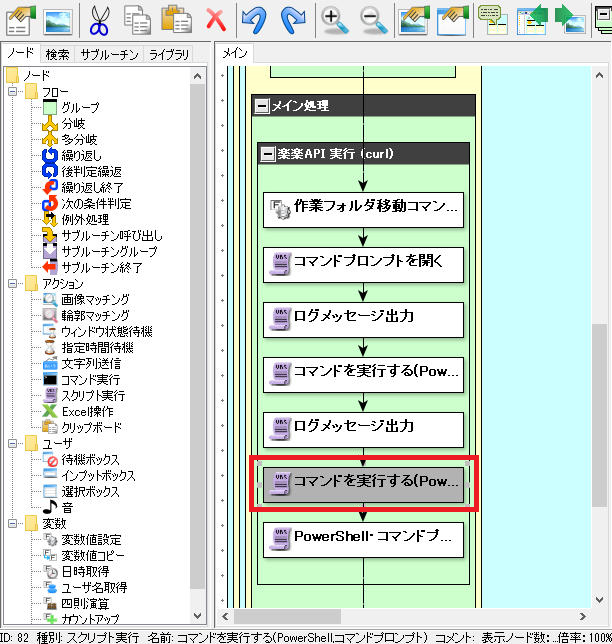
curlコマンド実行ノード
本サンプルシナリオ内の「API設定(JSON)生成」グループでは、API の multipart/form-data (JSON部) を生成しています。
「JSON変数 新規オブジェクト」および「JSON変数 要素追加」ライブラリで JSON のデータを生成し、「JSON」変数 ファイル保存」ライブラリで apiconf.json に保存しています。
apiconf.json は curl コマンド実行時に multipart/form-data (JSON部) を指定するための JSONファイルです。
「JSON変数 要素追加」 では下記の要素を設定しています。
isNewIssues 帳票の新規発行/差替発行
reportTypeId 帳票種別ID
「JSON変数 要素追加」 を追加すれば上記以外の任意要素を追加できます。
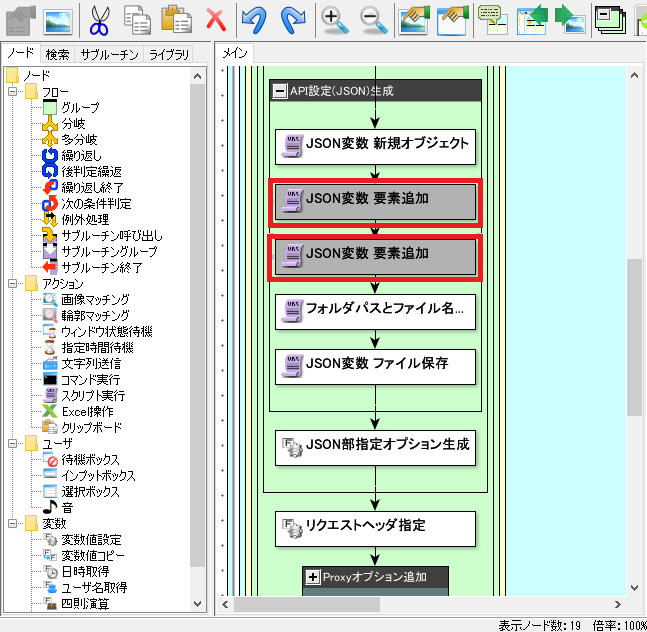
JSON変数設定ノード
| 版数 | 日付 | 修正内容 | ||||||
|---|---|---|---|---|---|---|---|---|
|
|
|
||||||
|
|
|
||||||
|
|
|
本コンテンツをダウンロードする前にこちらの利用条件を必ずご確認いただき、内容に同意をしたうえでダウンロードしてください。 また、"コンテンツの利用条件"は下のボタンからダウンロードし、お手元で保管してください。
・ums7

・ums7
WinActorから、チャットサービス「Slack」に対して通知やファイル送信を行い、Slackからの応答を受信するサンプルシナリオです。
詳しくはこちら・ums7

・ums7
WinActorから、チャットサービス「Teams」に対して通知やファイル送信を行い、Teamsからの応答を受信するサンプルシナリオです。
詳しくはこちら
「DocuSign」とAPI連携し、署名グループのユーザをCSVファイルの内容に従って更新するサンプルシナリオになります。
詳しくはこちら
「DocuSign」とAPI連携し、署名グループごとのユーザ一覧をCSV形式でダウンロードするサンプルシナリオになります。
詳しくはこちら